Darbo valandomis dažniausiai gauname žinutes, kurios dažnai lieka nepastebėtos. Siuntėjas, tikėdamasis iš jūsų atsakymo, lieka laukti. Įprasta, kad biuro lankytojai ir dirbantys asmenys praleidžia keletą tekstinių pranešimų, bet ar „iPhone“ turi tam sprendimą?
Galite nustatyti automatinį atsakymą į teksto pranešimus savo iPhone, bet turite nustatyti vairavimo fokusavimo režimą. Nustatydami automatinius atsakymus į tekstinius pranešimus, galite įsitikinti, kad nė vienas pranešimas neliktų neatsakytas, o siuntėjas net negalvos, kad ignoruosite jų pranešimus.
„IPhone“ naudojate vairavimo fokusavimo režimą, kuris padeda sutelkti dėmesį į kelią. Kai įjungtas vairavimo fokusavimo režimas, tekstiniai pranešimai ir kiti pranešimai bus nutildyti arba apriboti. Jūs netgi galite įjungti automatinį SMS atsakymą, kai jūsų iPhone veikia vairavimo fokusavimo režimu.
Kaip automatiškai atsakyti į tekstinius pranešimus „iPhone“?
Taigi, šiame straipsnyje mes sukonfigūruosime vairavimo fokusavimo režimą iPhone, kad parankiniai ir tie, iš kurių leidžiate pranešimus, gautų automatinį atsakymą. Štai kaip galite automatiškai atsakyti į tekstinius pranešimus „iPhone“.
Atminkite, kad vairavimo fokusavimo režimas nėra visiškai automatinio atsakymo funkcija; tai kažkas, kas sukurta tam, kad padėtų jums susikoncentruoti kelyje. Taigi, nesitikėkite geresnių SMS valdymo funkcijų su šiuo.
1. Norėdami pradėti, atidarykite Nustatymų programą savo „iPhone“.
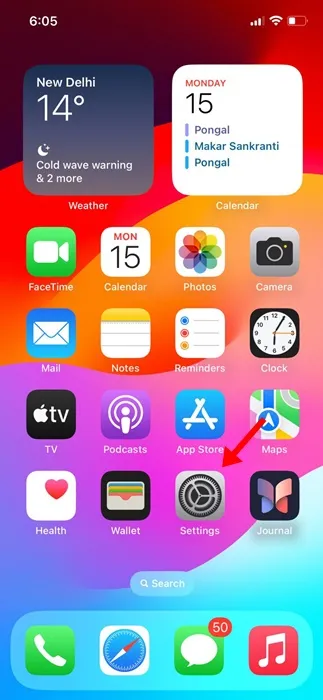
2. Kai atidaroma nustatymų programa, bakstelėkite Focus.
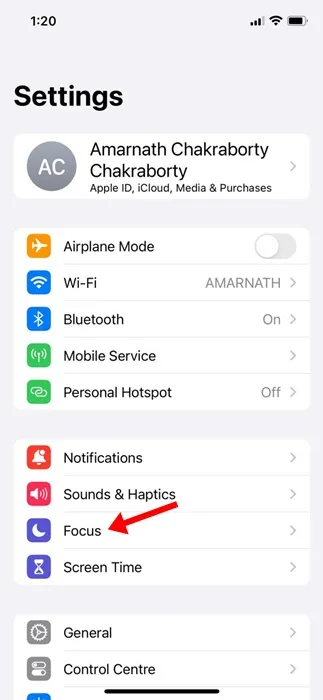
3. Fokusavimo ekrane palieskite (+) piktogramą viršutiniame dešiniajame kampe.
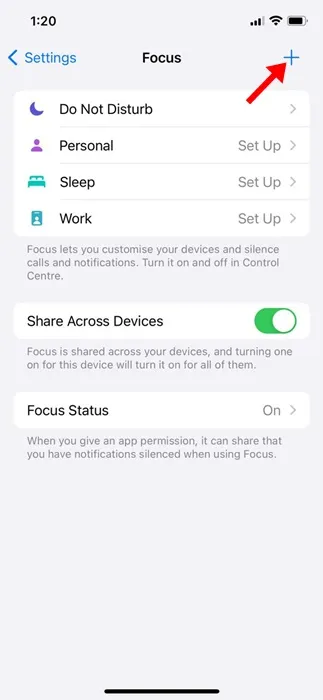
4. Į ką norite sutelkti dėmesį? ekrane palieskite Vairavimas.
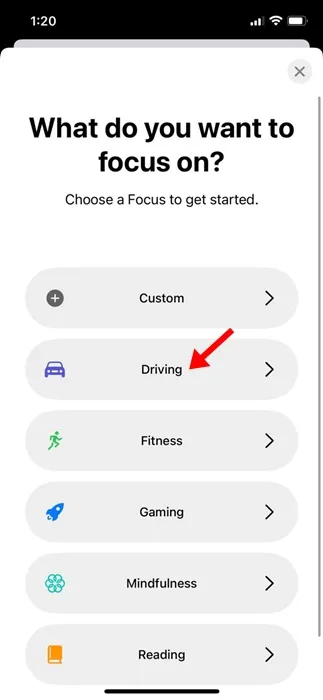
5. Vairavimo fokusavimo ekrane palieskite Tinkinti fokusavimą.
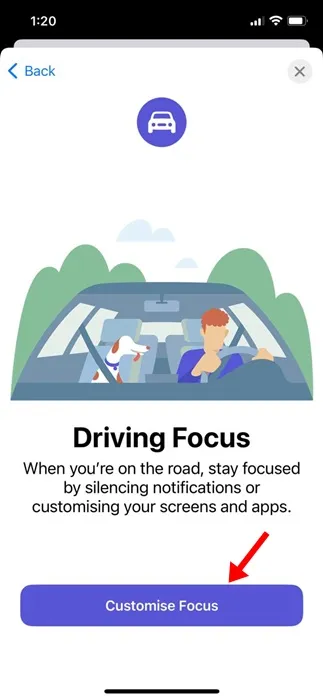
6. Tada palieskite parinktį Automatinis atsakymas, kaip parodyta toliau esančioje ekrano kopijoje.
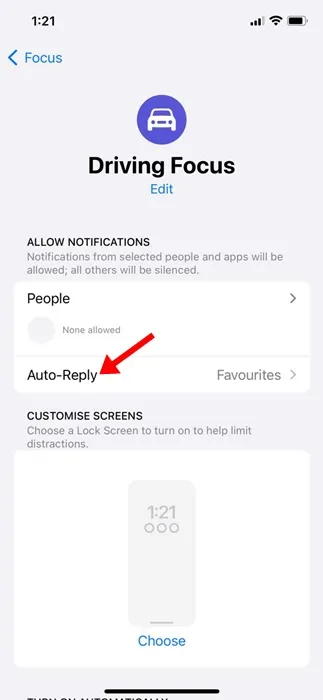
7. Tada automatinio atsakymo skiltyje pasirinkite Visi kontaktai.
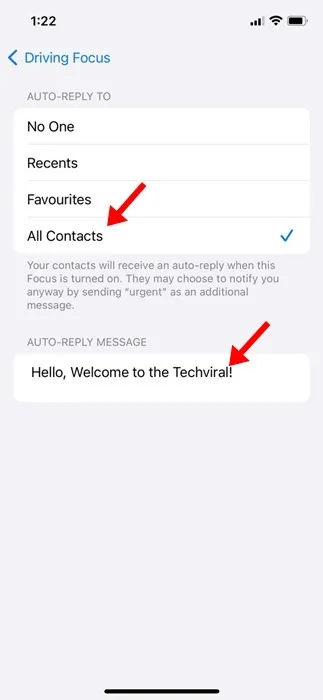
8. Skiltyje „Automatinis atsakymas“ parašykite pranešimą, kurį norite nustatyti kaip automatinį atsakymą.
9. Grįžkite į ankstesnį ekraną ir pasirinkite parinktį Vairuojant. Skiltyje Suaktyvinti pasirinkite Automatiškai. Taip pat galite pasirinkti įjungti parinktį Activate with CarPlay; tai įjungs vairavimo fokusavimo režimą, kai jūsų iPhone prisijungs prie CarPlay.
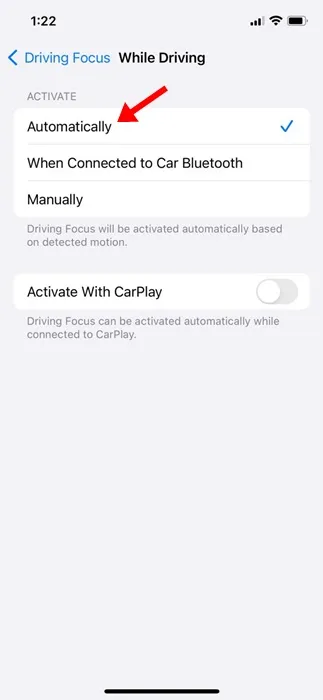
Viskas! Taip galite sukonfigūruoti vairavimo fokusavimo režimą, kad nustatytumėte automatinį pranešimų atsakymą.
Kaip „iPhone“ įjungti vairavimo fokusavimo režimą?
Dabar, kai galite sukonfigūruoti vairavimo fokusavimo režimą siųsti automatinius atsakymus, galite jį suaktyvinti, kai esate užsiėmę arba norite susikaupti.
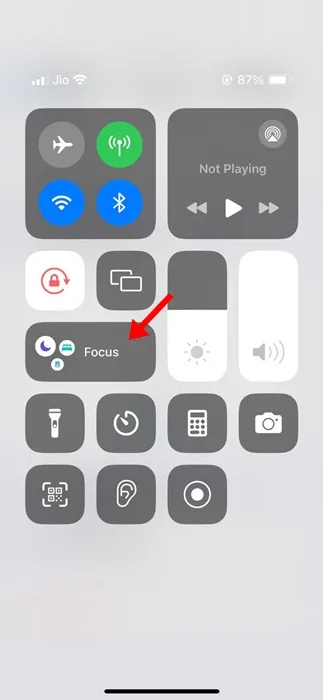
Vairavimo fokusavimo režimą įjungti bet kada gana paprasta; atidarykite valdymo centrą savo „iPhone“.
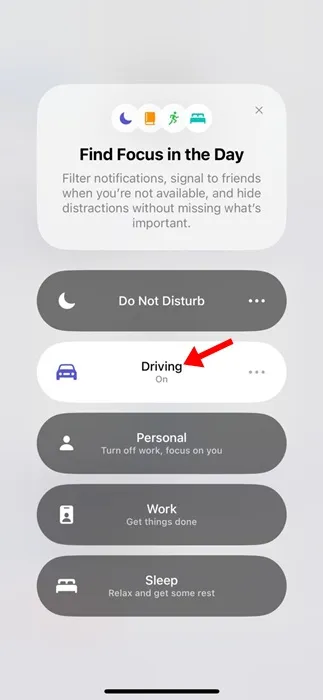
Kai atsidarys valdymo centras, bakstelėkite Focus. Pasirodžiusiame meniu pasirinkite Vairavimas. Galite jį išjungti atlikdami tuos pačius veiksmus.
Kaip ištrinti automatinį atsakymą vairavimo fokusavimo režimu?
Jei nesate automatinio atsakymo funkcijos gerbėjas, galite lengvai ištrinti automatinio atsakymo funkciją iš vairavimo fokusavimo režimo savo iPhone. Norėdami tai padaryti, atlikite toliau nurodytus veiksmus.
1. Atidarykite Nustatymų programą savo „iPhone“.
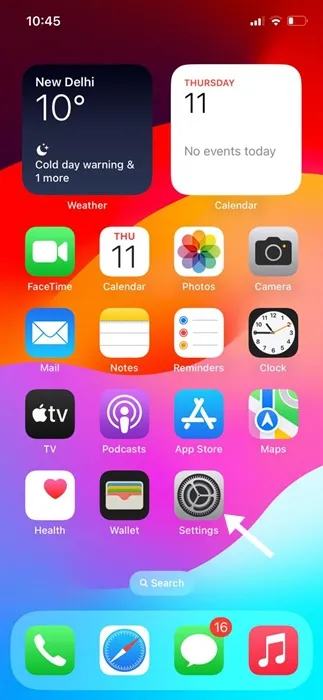
2. Kai atidaroma nustatymų programa, naršykite Focus > Vairavimas.
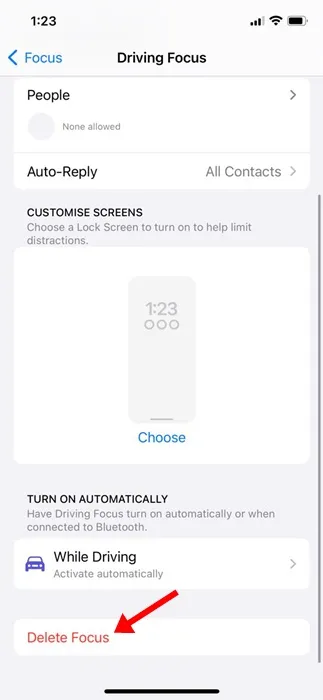
4. Patvirtinimo raginime dar kartą palieskite Ištrinti fokusavimą.
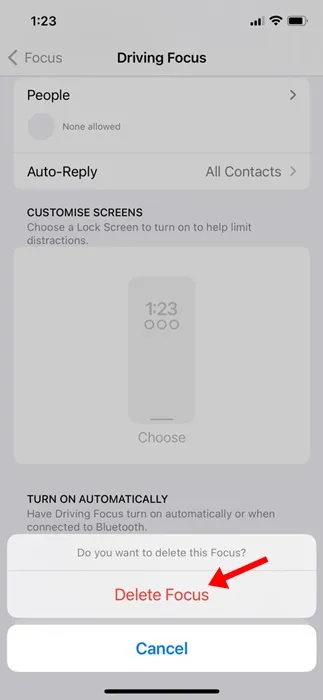
Viskas! Tai iš karto ištrins automatinį atsakymą vairavimo fokusavimo režimu iPhone.
Vairavimo fokusavimo režimas yra greitas & paprastas būdas nustatyti automatinį atsakymą į teksto pranešimus iPhone. Norėdami sukonfigūruoti automatinį SMS atsakymą, galite atlikti šiame straipsnyje nurodytus veiksmus. Praneškite mums, jei jums reikia daugiau pagalbos nustatant automatinį atsakymą į teksto pranešimus jūsų iPhone.
Parašykite komentarą